Спрете автоматичното възпроизвеждане на видеоклипове на уебсайтове
Най-досадното нещо в интернет тези дни са автоматично възпроизвеждащите се видеоклипове(auto-playing videos) на уебсайтове. Тези рекламни видеоклипове са намалени и скрити в някакъв ъгъл на уеб страница. Тези видеоклипове просто започват автоматично и най-досадната част за тях е аудиото, което може да избухне ушите ви от нищото.
Видеоклиповете може да са подходящи за съдържанието, но може да не искате този видеоклип просто да се изстрелва автоматично. Повечето от тези видеоклипове работят на HTML5 Player или Flash Player . Тази статия е ръководство за деактивиране на функцията за автоматично възпроизвеждане в HTML5 и Flash плейъри(disabling autoplay feature in HTML5 and Flash players) за различни браузъри като Chrome , Edge , Firefox и Internet Explorer .
Спрете(Stop Videos) автоматичното възпроизвеждане на видеоклипове
Ако искате да спрете автоматичното възпроизвеждане на видеоклипове в Chrome , Internet Explorer , Firefox или Chrome , ще трябва:
- Използвайте разширение за браузър
- Променете настройките за конфигурация на браузъра
- Деактивирайте Flash и HTML5.
Нека видим как да направим това.
1] Деактивирайте автоматичното възпроизвеждане на видео в Google Chrome
Google Chrome е най-популярният уеб браузър в наши дни и да, поддържа деактивирането на функцията за автоматично възпроизвеждане. Можете да деактивирате автоматичното възпроизвеждане на HTML5 и Flash видео. За да деактивираме HTML 5 видеоклипове, ще използваме разширение, наречено „ Деактивиране на HTML5 Autoplay(Disable HTML5 Autoplay) “. Щракнете тук(here) и изтеглете разширението, за да го инсталирате в Google Chrome . След като инсталирате, можете да изберете тази червена икона за възпроизвеждане от адресната лента и да деактивирате автоматичното възпроизвеждане.
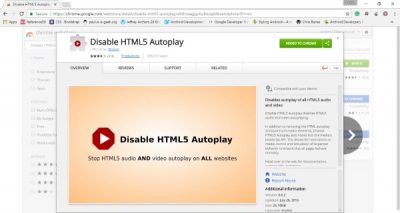
Деактивирането на автоматичното възпроизвеждане с помощта на този плъгин със сигурност е много лесно и може да ви спести много време. Сега вижте как да деактивирате автоматично възпроизвеждане на Flash видеоклипове:
- Отидете на „ Настройки“(Settings’) и превъртете надолу и щракнете върху „ Разширени настройки(Advanced Settings) “.
- В секцията „ Поверителност“(Privacy’) можете да намерите „ Настройки на съдържанието(Content Settings) “.
- Отворете „ Настройки на съдържанието(Content Settings) “ и превъртете надолу, за да намерите „ Flash“
- Изберете „ Първо питайте, преди да разрешите на сайтовете да стартират Flash(Ask first before allowing sites to run Flash) “ от наличните опции.
- Запазете настройките и сте готови.
Сега може да не виждате автоматично възпроизвеждане на видео. По някаква причина, ако искате да върнете промените, просто върнете настройките и деинсталирайте разширението. Това ще работи и в(work on the Microsoft Edge) браузъра Microsoft Edge.
2] Изключете(Turn Off) автоматичното възпроизвеждане на видеоклипове в Mozilla Firefox
Функцията за автоматично възпроизвеждане може лесно да бъде деактивирана и в Mozilla Firefox . За да деактивирате автоматичното възпроизвеждане, можете да изпълните следните стъпки:
- Въведете “ about:config ” в адресната лента и изчакайте да се заредят скритите настройки за конфигурация .
- Сега потърсете „autoplay“ и намерете настройката „ media.autoplay.embed “ и променете тази настройка на false.
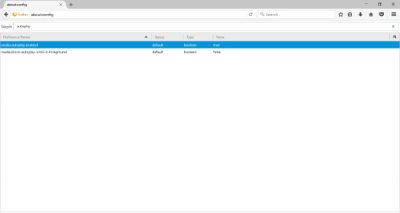
Автоматичното възпроизвеждане(Autoplay) за HTML5 видеоклипове вече ще бъде деактивирано и видеоклиповете няма да стартират автоматично. Сега, за да деактивирате Flash видеоклипове, отидете в менюто на Firefox и изберете (Firefox)Добавки(Add-Ons) . Сега отидете на страницата Plugins и намерете флагина. В падащото меню, съответстващо на ' Shockwave Flash ' изберете ' Искане за активиране(Ask to Activate) ' и това е всичко. Няма повече автоматично възпроизвеждащи се видеоклипове в Mozilla Firefox .
В по-късните версии на Firefox въведете about:preferences#privacy в адресната лента и натиснете Enter,
Превъртете(Scroll) малко надолу и кликнете върху бутона Настройки(Settings) срещу Autoplay . Тук можете да разрешите или блокирате аудио или видео на уебсайтове.
Освен това, когато посещавате уебсайт, можете да щракнете върху иконата за възпроизвеждане на видео(video-play icon) до URL адреса(URLto) , за да промените разрешенията за автоматично(Autoplay) възпроизвеждане за този конкретен сайт.
СЪВЕТ(TIP) : Тази публикация ще ви покаже какво да направите, ако искате САМО да изключите звука в автоматично възпроизвеждащи се видеоклипове(mute the Sound in auto-playing Videos) .
3] Спрете автоматичното възпроизвеждане на видео в Edge
Следвайте тази публикация, за да деактивирате автоматичното възпроизвеждане на видео в Edge Chromium(disable video autoplay in Edge Chromium) . Ти трябва да:
- Отворете Edge Settings
- Отидете на Разрешения за сайта
- Изберете Автоматично възпроизвеждане на мултимедия
- Контролирайте автоматично възпроизвеждане на аудио или видео.
Edge Legacy не поддържа деактивиране на функцията за автоматично възпроизвеждане за HTML5 . Освен това браузърът все още не е отворен за разширения, които могат да ви позволят да го направите. Независимо от това(Nevertheless) , можете да деактивирате автоматичното възпроизвеждане на флаш видеоклипове, като деактивирате напълно Adobe Flash от „ Разширени настройки“(Advanced Settings’) .
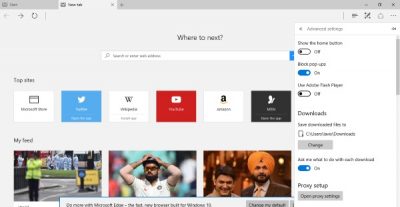
Отидете на „ Настройки“(Settings’) и след това натиснете бутона „ Разширени (Advanced) настройки“(Settings’) и сега можете да изключите Flash Player .
4] Деактивирайте Flash(Disable Flash) и HTML5 в Internet Explorer
Можете да следвате много подобни стъпки, за да деактивирате Flash в Internet Explorer, така че видеоклиповете да нямат автоматично възпроизвеждане.
Така че това беше всичко за деактивиране на функцията за автоматично възпроизвеждане в различни браузъри. Можете да отидете на тази(this) връзка, за да проверите дали автоматичното възпроизвеждане на HTML5 работи или не. Ако видеото стартира автоматично, вероятно сте пропуснали някоя стъпка. Следвайте стъпките отново, за да го направите правилно.
Свързано четене(Related read) : Заглушаване или изключване на звука при автоматично възпроизвеждащо се видео на всеки уебсайт(Mute or turn off Sound in auto-playing Video on any website) .
Бонус съвет:(Bonus Tip:)
Спрете(Stop) автоматичното възпроизвеждане на видеоклипове във Facebook News Feed
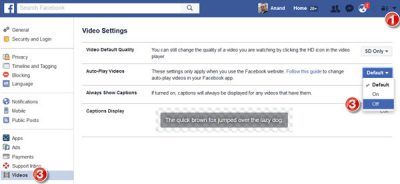
Искате ли да деактивирате автоматичното възпроизвеждане на видео в Twitter ? Тази публикация ще ви покаже как да спрете автоматичното възпроизвеждане на видеоклипове в Twitter(stop videos from playing automatically on Twitter) .
Related posts
Как да обедините видеоклипове с помощта на приложението Photos или VLC в Windows 11/10
Как да възпроизвеждате няколко видеоклипа на VLC Player в Windows 10
Как да конвертирате видеоклипове с помощта на VLC Media Player на Windows 10
Chronolapse: Безплатна програма за правене на Time Lapse или Stop Motion видео
Digital Video Repair ще ви помогне да поправите зърнести или пикселни видеоклипове на компютър
Най-добрите безплатни подобрители на качеството на видеото за Windows 11/10
Настройка на Filezilla сървър и клиент: екранна снимка и видео урок
Как да възпроизвеждате видео в режим на цял екран в браузъра Edge
Най-добрият безплатен софтуер за редактор на метаданни на видео за Windows 11/10
Видео формат или MIME тип не се поддържат
Конвертирайте AVCHD в MP4, като използвате тези безплатни конвертори за Windows 11/10
Най-добрият безплатен софтуер за създаване на видеоклипове в GIF за Windows 10
Как да възпроизвеждате видео с VLC с помощта на командния ред
Ezvid е безплатен Video Maker, Editor, Slideshow Maker за Windows 10
Безплатни инструменти за управление и справяне с вашите изоставане от видеоигри
Най-добрите безплатни онлайн инструменти за видеоконференции БЕЗ регистрация
Как да направите видео от снимки в Windows 11
Съвети и трикове за мащабиране за по-добри видеоконференции
Как да активирате функцията за надписи на живо за аудио или видео в Chrome
Как да завъртите групово видеоклипове с помощта на графичен интерфейс и команден ред в Windows 10
